Kasutajaõiguste muutmine Microsofti teenustes viitab konkreetsete õiguste andmise või tühistamise protsessile kasutajatele või rühmadele Microsofti ökosüsteemis.
Need õigused määravad, milliseid toiminguid kasutaja või rühm saab teha, nagu failidele juurdepääs, seadete muutmine või ressursside haldamine.
Teams
- Kasutajaid saavad eemaldada ainult meeskonna omanikud.
- Vali "..." >"Manage team" > "Members".
- Loendis oleva meeskonnaliikmete eemaldamiseks klõpsake inimese nime paremal pool oleval X-il.
- Teise tiimi omaniku eemaldamiseks muutke kõigepealt tema roll omanikust liikmeks ja seejärel saab kasutaja eemaldada.
- Kasutaja ei näe kanalite loetelus kanaleid, millest ta on eemaldatud.
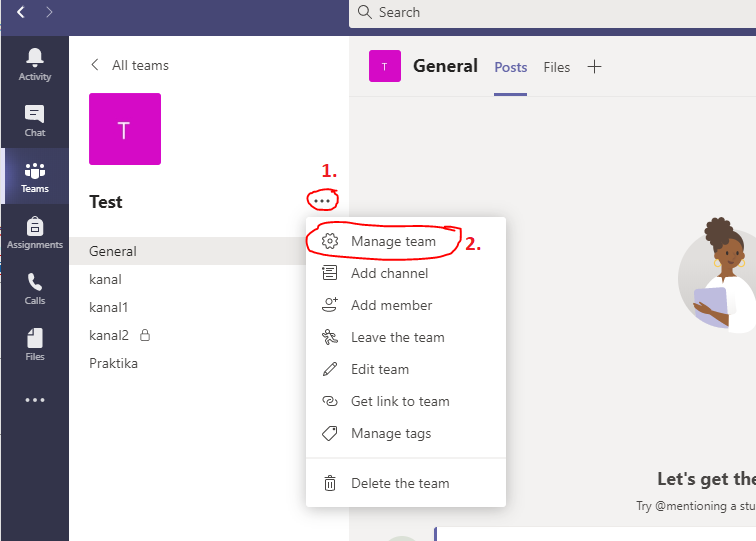
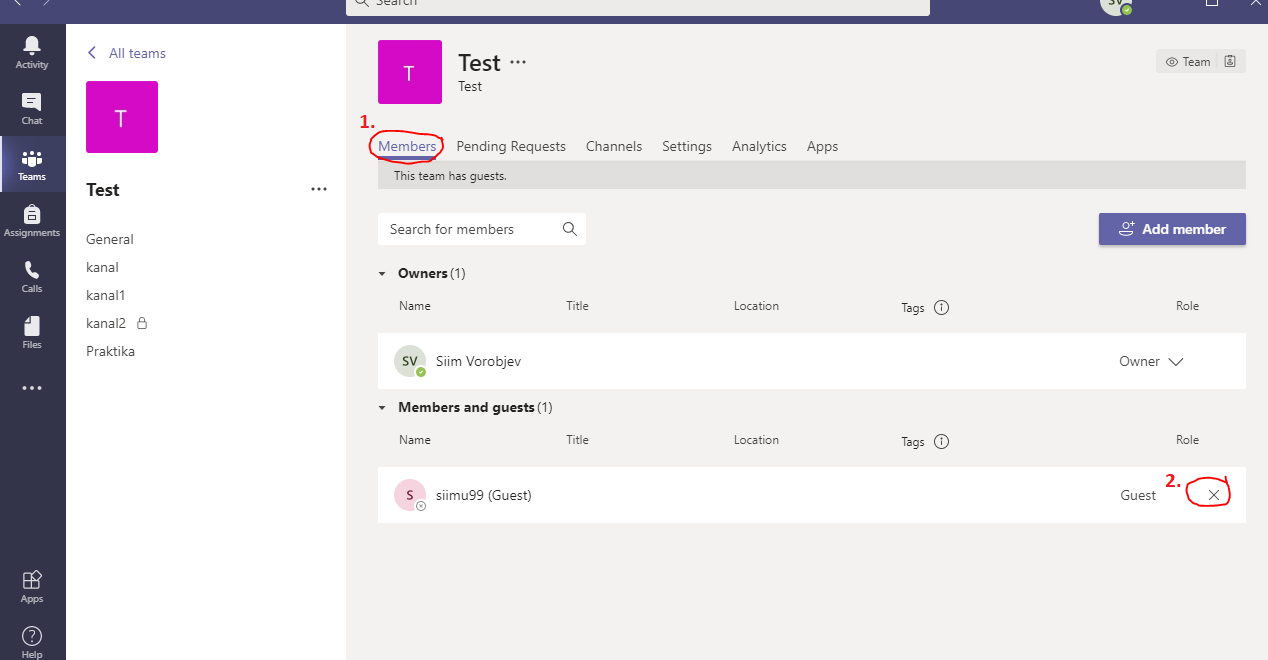
|
- Meeskonna omanikel on võimalik kasutajate õigusi muuta meeskonna seadete alla.
- Vali "..." > "Manage team" > "Settings" > "Member Permissions".
- Meeskonna liikmetel on järgmised õigused:
- Kanaleid luua ja värskendada.
- Privaatseid kanaleid luua.
- Kanaleid kustutada ja taastada.
- Rakendusi lisada ja eemaldada.
- Kohandatud rakendusi üles laadida.
- Vahelehti luua, värskendada ja eemaldada.
- Konnektoreid luua, värskendada ja eemaldada.
- Võimalus oma sõnumid kustutada.
- Võimalus oma sõnumeid muuta.
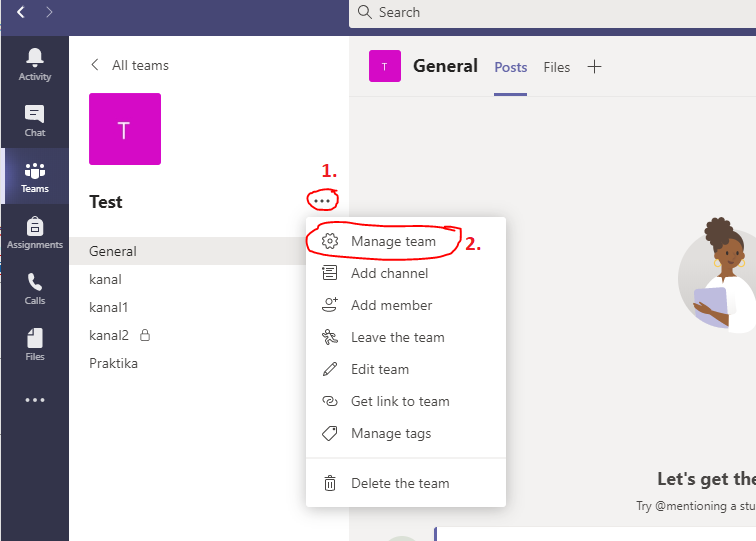

|
- Meeskonna nime kõrval paremal vali "..." > "Manage team" > "Members and Guests" > "Role" > "Owner".
- Omaniku staatuse saate tagasi muuta tavaliseks liikmeks samast kohast.


|
- Külaline on keegi, kes pole teie organisatsiooni töötaja, õpilane ega liige. Neil pole ülikooli kasutajakontot.
- Külaliste juurdepääsuga saate pakkuda inimestele väljaspool teie organisatsiooni juurdepääsu meeskondadele, kanalites olevatele dokumentidele, ressurssidele, vestlustele ja rakendustele, säilitades samal ajal kontrolli andmete üle.
- Teamsis on külalised selgelt identifitseeritud. Külalise kasutajanimi sisaldab silti (Külaline) ja kanali juures on ikoon, mis näitab, et see sisaldab külalisi.


|
- Vaikimisi on külalisel lugemise ja kirjutamise õigused.
- Meeskonna omanikud saavad lisada kanalite loomise, muutmise ja kustutamise õigused.
- Vali "..." > "Manage team" > "Settings" > "Guest Permissions".
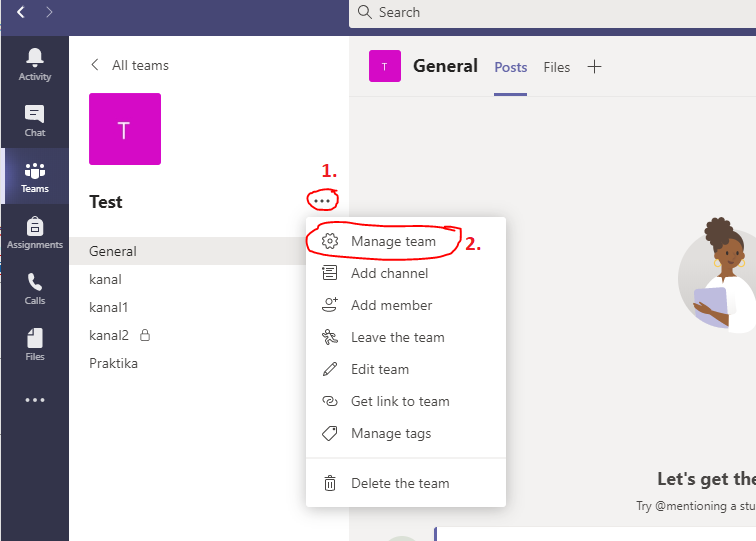

|
- Avalikud kanalid on nähtavad kõikidele tiimiliikmetele, k.a külalistele.
- Privaatsed kanalid on nähtavad ainult nende kanalite liikmetele.

|
- Privaatse kanali omanikuna saate liikmeid lisada või eemaldada ja privaatsete kanalite seadeid muuta. Iga teie lisatud inimene peab kõigepealt olema meeskonnaga seotud.
- Liikmeid saab privaatsesse kanalisse lisada peale kanali loomist.
- Uute liikmete lisamiseks valige kanali nime järel paremalt poolt "..." > "Add members".
 
|
- Vali privaatne kanal, millest soovite kasutajaid eemaldada.
- Kanali nime kõrval paremal pool valige "..." > "Manage Channel" > "Members and Guests".
- Loendis oleva meeskonnaliikmete eemaldamiseks klõpsake vastava nime järel paremal olevale X-le.


|
- Chat on mõeldud privaatsõnumite jaoks kasutajate vahel ja sellele ei pääse juurde keegi teine, välja arvatud need, kes vestluses osalevad.
- Chat-is on võimalik kustutada ainult enda sõnumeid.
|
OneDrive
SharePoint
Õigusi saavad muuta saidi omanikud. Saidil võib olla mitu omaniku. Klõpsake oma saidil valikut "Saidi sisu" ja seejärel valikut "Side seaded". Klõpsake jaotises "Kasutajad ja õigused" valikul "Inimesed ja grupid". Valige vasakul grupp, kust soovite kasutajad eemaldada. Kasutage märkeruute, et valida kasutajad, kelle soovite kustutada. Klõpsake nuppu "Actions" ja seejärel valige "Eemalda kasutajad grupist". Kustutamise kinnitamiseks klõpsake nuppu "OK".

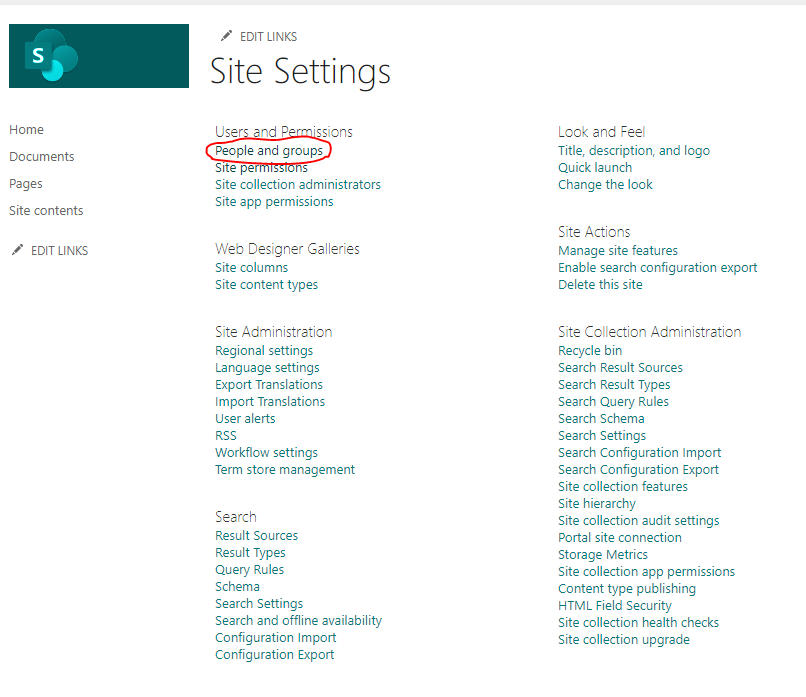

|






